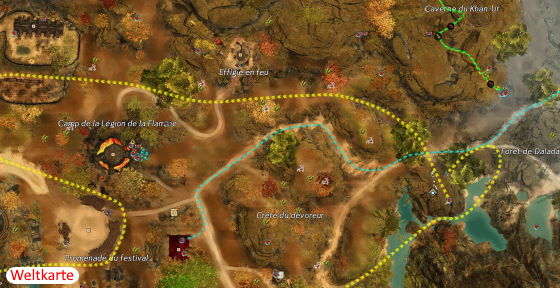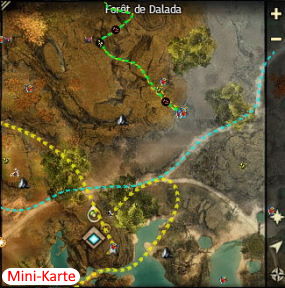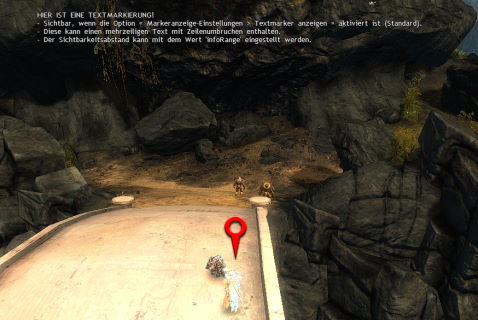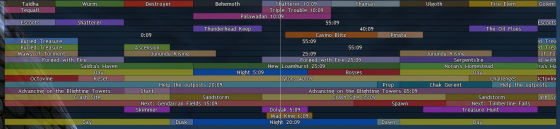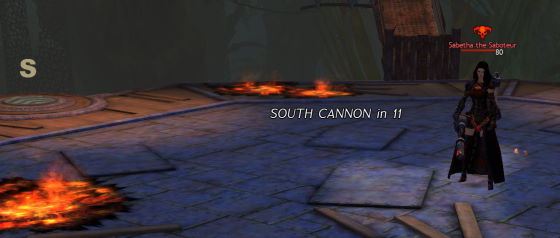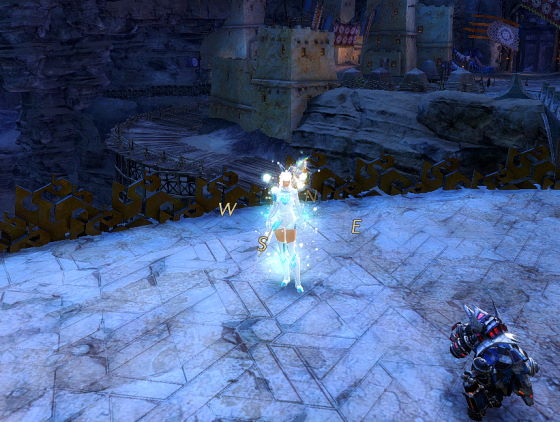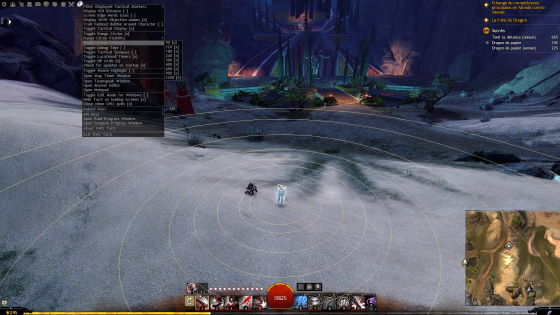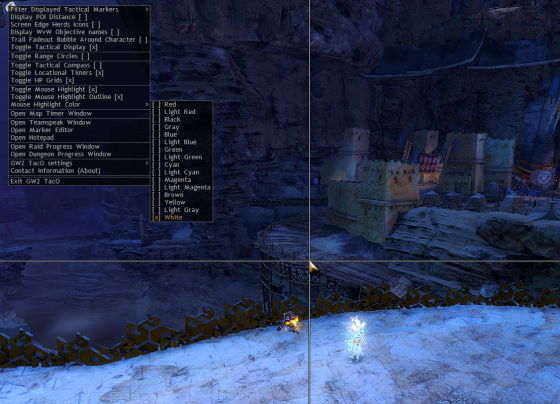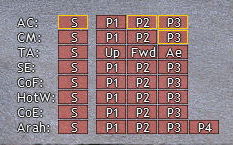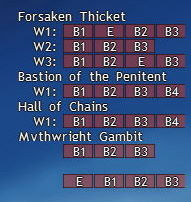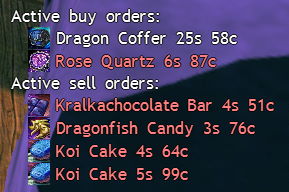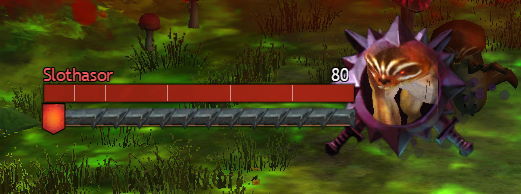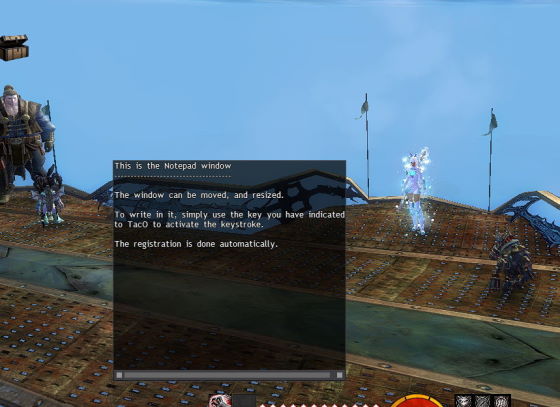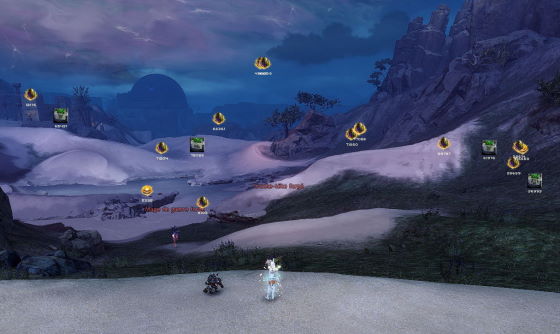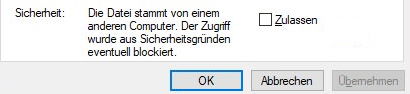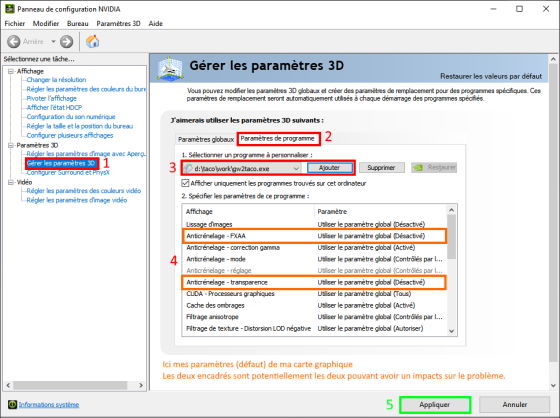FAQ
Verwendung von GW2 TacO
Setup
Wenn Sie das Installationsprogramm verwenden, folgen Sie nach dem Freischalten der Datei einfach den Anweisungen des Installationsprogramms.
Wenn Sie das ZIP-Archiv verwenden, entpacken Sie es in den Ordner, in dem Sie GW2 TacO ReActif installieren möchten.
Notwendige Schritte, wenn die Windows-UAC* aktiv ist, da sie Ihnen mitteilt, dass das Programm blockiert ist:
- Klicken Sie mit der rechten Maustaste auf die Datei des Installationsprogramms oder für das ZIP-Archiv auf die Datei « GW2TacO.exe ».
- Klicken Sie auf « Eigenschaften ».
- Am unteren Rand des erscheinenden Fensters überprüfen Sie « Unlock ».
- Bestätigen Sie durch Klicken auf « OK ».
* UAC oder User Account Control: « Control of the User's Account » ist ein Schutz, der anzeigt, wenn eine Datei oder ein Programm nicht von Ihrem Computer erstellt wird oder dass es nicht signiert ist.
Installation von externen Packs
Es ist durchaus möglich, dass Sie Markierungspakete hinzufügen, die von anderen Erstellern bereitgestellt werden (Tekkits zum Beispiel). Es reicht aus, dass der Ersteller des Pakets den Inhalt der ZIP-Datei korrekt formatiert hat, sodass GW2 TacO eine ZIP-Datei lesen und ihren Inhalt verwalten kann, ohne dass diese entpackt werden muss.
Dazu nichts einfacher:
- Laden Sie die ZIP/TACO-Datei des Pakets herunter, an dem Sie interessiert sind.
- Archiviere die ZIP/TACO-Datei, ohne diese zu entpacken « POIs » Ordner von GW2 TacO.
- GW2 TacO neu starten, damit die Änderung wirksam wird
Benutzung
- Starte Guild Wars 2.
- Spielen Sie das Spiel in « Vollbild im Fenstermodus » oder « Fenstermodus » in den Grafikoptionen
Symbol oben links auf dem Bildschirm oder mit der Taste auf der Tastatur.
Ohne diese Option kann das Overlay nicht über dem Spiel angezeigt werden.
- Starten Sie GW2 TacO über die ausführbare Datei « GW2TacO.exe » (oder die von Ihnen erstellte Verknüpfung).
- Das GW2-TacO-Symbol wird angezeigt, nachdem Sie sich bei einem Charakter angemeldet haben.
Es ist oben links auf Ihrem Bildschirm sichtbar (neben den Symbolen des Spiels).
- Die Größe der GW2 TacO-Benutzeroberfläche entspricht der Größe Ihrer Spieloberfläche. Ist dies nicht der Fall, ändern Sie einfach die Größe der Spieloberfläche für das Spiel. Kehren Sie zur gewünschten Größe zurück und starten Sie TacO erneut.
- Sie können die Fenstergröße ändern (Timer, MarkerEditor, Notepad, etc.) Klicken Sie auf die Option « Toggle Edit Mode for Windows » Bewegen Sie dann die blauen Ränder, um sie zu vergrößern oder zu verschieben.
Aktualisieren
Während eines Updates können Sie Ihre validierten Einstellungen und / oder Markierungen perfekt beibehalten.
Hier erfahren Sie, wie Sie je nach Art des Updates vorgehen.
Installer (EXE)Empfohlen
Wenn Sie GW2 TacO ReActif verwenden, auf dem die ausführbare Datei installiert ist, müssen Sie nichts tun, um Ihre validierten Einstellungen und Markierungen beizubehalten. Achtung, es ist unbedingt erforderlich, dass die vorliegende Version vom Installationsprogramm erstellt wurde.
In der Tat erkennt das Installationsprogramm das Vorhandensein einer früheren Version und ersetzt nicht die bereits vorhandenen Dateien: « activationdata.xml » und « TacOConfig.xml ».
Das Update behält jetzt auch alle externen Pakete von Drittanbietern bei, die möglicherweise in den Ordner « /POIs/ » kopiert wurden, unabhängig davon, ob die Erweiterungen .TACO oder sogar .ZIP vorhanden sind (Dies ermöglicht es Ihnen, Packs während der Aktualisierung nicht ständig wiederherstellen zu müssen oder das Risiko einzugehen, persönliche externe Packs zu verlieren oder von einem Ersteller getestet zu werden selbst, um das Vorhandensein von Updates dieser regelmäßig zu überprüfen, da ich nicht selten wegen Bedenken hinsichtlich der ersten Version von GW2 TacO ReActif oder wegen Problemen mit einem externen Tekkit-Paket aus einem Jahr kontaktiert werde, das mit neuen Versionen von GW2 TacO kompatibler ist).
Archiv (ZIP)
Wenn Sie GW2 TacO ReActif im ZIP-Format verwenden, müssen Sie alle AUßER Dateien durch die beiden Dateien mit dem Namen « activationdata.xml » und « TacOConfig.xml » ersetzen.
Externes Paket (TACO)
Wenn Sie GW2 TacO ReActive im TACO-Format verwenden, besteht kein Risiko, dass Ihre validierten Einstellungen und Markierungen verloren gehen, da nur die externe Pack-Datei ersetzt werden muss.
Deinstallation
Bevor Sie fortfahren, stellen Sie sicher, dass GW2 TacO nicht läuft
- Wenn Sie das Installationsprogramm verwendet haben:
- Rechtsklick auf das Startmenüsymbol und Klick auf « Anwendungen und Funktionen »
- Aus der Liste auswählen « GW2 TacO ReActif » und auf « Deinstallieren » klicken
Alle werden automatisch deinstalliert
Wenn Sie die ZIP-Version installiert haben:
- Löschen Sie den Ordner, den Sie für GW2 TacO und alle Unterordner erstellt haben
Externe Pakete deinstallieren
So einfach wie die Installation:
- Löschen Sie einfach die TACO- oder ZIP-Datei aus dem Paket, das sich in der « POIs » Ordner von GW2 TacO befindet.
- GW2 TacO neu starten, damit die Änderung wirksam wird
Häufig gestellte Fragen
Was ist GW2 TacO?
GW2 TacO ist eine Überlagerung (Überlagerung als Ebene, die über dem Spiel platziert wird).
Es verwendet die MumbleLink-API, um die Position Ihres Charakters und der Kamera abzurufen.
Es wird diese Daten verwenden, um die Position und Größe der sichtbaren Marker zu berechnen.
Ist GW2 TacO erlaubt?
ArenaNet hat noch nicht auf GW2 TacO geantwortet, aber sie haben bereits Aussagen gemacht, die darauf hindeuten, dass die Verwendung von GW2 TacO erlaubt ist. Insbesondere haben sie bereits gesagt, dass die Verwendung von Overlays zulässig ist. Der Autor von GW2 TacO vermeidet absichtlich alles, was sich der Grauzone nähert und als Verletzung der TOS angesehen werden kann.
Kamerainformationen, die zum Rendern von Markern erforderlich sind, werden über die offizielle Mumble Link-API abgerufen. Alles, was angezeigt wird, ist vom Benutzer zur Verfügung gestellter Inhalt, der auf der Speicherung von manuell erfassten Zeitnischen aus den von Mumble Link bereitgestellten Daten basiert.
Das Overlay interagiert auf keine andere Weise mit dem Spiel, es ist lediglich ein transparentes Fenster über Guild Wars 2. Ein Beispiel für etwas im grauen Bereich wäre die Bedienung der Überlagerung im Vollbildmodus. Dies beinhaltet im Wesentlichen das Einfügen von Code in das Spiel und wird von anderen Überlagerungen ausgeführt (alles über Shader geht zumindest bis dahin) oder sogar Overwolf, aber das ist tatsächlich von ArenaNet erlaubt.
TL;DR - Die Verwendung eines Overlays wie GW2 TacO führt nicht dazu, dass Sie gesperrt werden.
Ist es sicher?
Für die am meisten Besorgten, um Gerüchte zu vermeiden, bevor sie überhaupt daran dachten, Markerpacks zu erstellen, gab es die Rede davon, GW2TacO gründlicher zu kontrollieren. Bei jedem Update des Overlays lasse ich es mehrere Tests bestehen, hier sind die Ergebnisse:
Bin ich der Entwickler von GW2 TacO?
Kurze Antwort: NEIN!
Ich habe mich nicht an der Entwicklung dieses Tools beteiligt, soweit es den Code betrifft. Nur durch den SubReddit von GW2 TacO habe ich an den Verbesserungsvorschlägen teilgenommen, wie andere auch. Ich beteilige mich sowohl an der Erstellung der Inhalte des Tools als auch an den Übersetzungen des Tools und an der Aktualisierung der Timer.
Ich erstelle Marker und Packs mit oder ohne GW2 TacO in verschiedenen Formaten. Die Pakete mit GW2 TacO sind die einzigen, die die Übersetzungen und Timer-Aktualisierungen enthalten, da die betreffenden Dateien nicht in die so genannten externen Pakete integriert werden können.
Diese Seite wurde vor allem erstellt, um die offizielle FAQ zu übersetzen und sie mit all den Dingen zu vervollständigen, die ich gelernt habe, um anderen Autoren von Inhalten zu helfen. Später wurden die verschiedenen Versionen meiner Packs sowie deren englische Versionen hinzugefügt. Die deutsche Version, die auf einem meiner alten Packs basiert, wird vom Finanzamt.1483 verwaltet und gepflegt (bei Fragen zu den Packs wenden Sie sich bitte direkt an das Finanzamt).
Wie wird das Installationsprogramm erstellt?
Das Installationsprogramm (oder Setup), mit dem GW2 TacO ReActif installiert oder aktualisiert wird, wird mit der kostenlosen Software Inno Setup von JrSoftware erstellt, mit der Sie Installationsprogramme für Windows erstellen können. Weitere Informationen zu dieser Software erhalten Sie entweder auf der Website (EN) über den vorherigen Link oder auf der dafür vorgesehenen Wikipedia-Seite.
Die mit diesem Tool erstellte ausführbare Datei enthält genau dieselben Dateien wie die ZIP-Version von GW2 TacO ReActif und das Inno Setup-Modul, mit dem Sie die Installation durchführen können (nur ca. 1 MB). Die Assembly ist jedoch etwas kleiner als die ZIP-Version, da die Dateien von GW2 TacO ReActif im Installationsprogramm in LZMA2 komprimiert werden. Dies ist ein Komprimierungsformat, das viel effizienter als ZIP ist, aber wie Windows das ZIP-Format nativ verwaltet, kein Grund dazu komplizierter für die Version ohne Installer.
Inno Setup erstellt ein Skript in Form einer .ISS-Datei, die die Aktionen und die Liste der zu enthaltenden Dateien enthält. Ich ziehe es vor, das Skript, mit dem ich das Installationsprogramm erstellen kann, nicht freizugeben, da es eindeutige Kennungen enthält, und daher zu verhindern, dass böswillige Personen falsche Versionen erstellen oder den Inhalt ändern, indem sie Dinge hinzufügen, die nichts damit zu tun haben. Mach das. Um zu veranschaulichen, wie eine .ISS-Datei aussieht, finden Sie hier eine ISS-Beispieldatei in einem Pastebin.
Der Hauptvorteil des Installationsprogramms besteht darin, dass im Startmenü ein Menü erstellt werden kann, eine Verknüpfung auf dem Desktop, die Deinstallation ohne Fehlerrisiko über das Fenster zur Deinstallation von Windows-Anwendungen ermöglicht, vor allem aber der Inhalt von aktualisiert werden kann Dateien danach schnell und automatisch, ohne das Risiko einzugehen, die falsche Datei zu ersetzen oder dies zu vergessen, ohne ein Menü oder eine Verknüpfung neu zu erstellen, da das Installationsprogramm das Vorhandensein einer bereits installierten Version erkennt und unabhängig aktualisiert (dies stellt für mich außerdem sicher, dass im Falle von Fehler in den Markierungen kommt nicht von einer Manipulation des Spielers).
Wie bekomme ich einen API-Schlüssel?
- Gehe zur offiziellen Website: https://account.arena.net/applications
- Bewegen Sie den Mauszeiger über das Menü « Services » und klicken Sie auf « Mein Konto ».
- Melden Sie sich mit Ihrem Benutzernamen
(das sind diejenigen, mit denen Sie sich mit dem Spiel verbinden).
- Klicken Sie auf « Applications »
(Auf dieser Seite sind alle von Ihnen erstellten Schlüssel aufgeführt. Sie können sie löschen oder ändern).
- Um eine neue zu erstellen, klicken Sie auf « New key ».
- Geben Sie diesem Schlüssel einen Namen, damit Sie sich an seine Verwendung erinnern können oder wofür er steht, z.B. « Overlay GW2 TacO ReActif ».
- Wählen Sie die notwendigen Berechtigungen
(Die API-Daten sind nur lesbar und auf Spielinformationen beschränkt).
- Validieren durch Klicken auf « Einen Anwendungsschlüssel erstellen »
(Sie werden automatisch zur Liste Ihrer Schlüssel weitergeleitet).
- Finden Sie den so erstellten Schlüssel und kopieren Sie ihn
(Wählen Sie die gesamte Zeile aus und drücken Sie die Tasten und gleichzeitig).
- Alles, was Sie tun müssen, ist, es in GW2 TacO einzugeben: « Menü von GW2 TacO > GW2 TacO-Einstellungen > Setzt API-Schlüssel > Guild Wars 2 »
Wie bewege ich die TacO-Fenster?
Standardmäßig zeigt TacO Fenster an generischen Standorten an, um deren Standorte zu ändern:
- Aktivieren Sie die Fenster, die Sie verschieben möchten.
- Aktivieren Sie die Option "Toggle Edit Mode for Windows" im TacO-Menü.
- Klicken und halten Sie das Fenster, während Sie die Maus ziehen, um es zu verschieben.
- Deaktivieren Sie die Option "Toggle Edit Mode for Windows" zum Abschließen der Änderungen.
Wie vergrößere ich TacO-Fenster?
Standardmäßig hat TacO eine generische Fenstergröße, um deren Größe zu ändern:
- Aktivieren Sie die Fenster, deren Größe Sie ändern möchten.
- Aktivieren Sie die Option "Toggle Edit Mode for Windows" im TacO-Menü.
- Klicken Sie auf eine der Kanten des Fensters, und halten Sie die Maustaste gedrückt, während Sie die Maus ziehen, um die Größe des Fensters zu ändern (Achtung, das Maussymbol ändert sich nicht am Rand des Fensters).
- Deaktivieren Sie die Option "Toggle Edit Mode for Windows" zum Abschließen der Änderungen.
Bewegen Sie das TacO ReActif-Symbol unter das GW2-Einstellungssymbol links auf dem Bildschirm.
Dies betrifft nur die Vollversionen (EXE oder ZIP).
Dies ist kein Fehler, die Position wurde aus mehreren Gründen absichtlich geändert:
- Spieler, die aus verschiedenen Gründen festgestellt haben, dass ihr TacO-Symbol die Größe ihrer Benutzeroberfläche nicht berücksichtigt und andere Symbole überlappt. Dies kann passieren, wenn sich der Player unter Windows 10 mit schlecht konfigurierten Sperren befindet, die das Lesen der API durch GW2 TacO blockieren, oder wenn das Schreiben dieser Parameter blockiert wird (alle mit oder ohne Blockierung der Software selbst).
- Wenn das Symbol an seiner Standardposition platziert wird, kann der rechts verfügbare Platz für die Anzeige aller Untermenüs für Spieler mit Auflösungen unter 1920 x 1080 problematisch sein, obwohl die Untermenüs geöffnet werden. Da die Überlappung der Untermenüs nicht perfekt ist, kann das Vorhandensein dieses Problems verringert werden.
Wenn Sie das Symbol auf seinen Standardspeicherort zurücksetzen möchten, können Sie dazu die .CSS-Dateien durch die im Archiv Default_Icon_Location.zip verfügbaren Dateien ersetzen, die sich im Ordner \Patches\ befinden.
Diese Elemente wurden am 18. September 2020 zu den Dateien hinzugefügt.
Kompatibilität von GW2 TacO mit Windows 10/11?
Derzeit gibt es keine Informationen, die auf Kompatibilitätsprobleme zwischen GW2 TacO und Windows 10 oder 11 hinweisen.
Das einzige Element, das ein Problem verursachen kann, ist die Verwendung eines geschützten Ordners zur Installation von GW2 TacO, da dies TacO daran hindert, dort das Recht zu haben, seine Dateien zu schreiben oder zu ändern.
Die Lösung besteht darin, einen Ordner zu verwenden, der nicht in der folgenden Liste verfügbar ist:
Startmenü > Einstellungen > Update & Sicherheit > Windows-Sicherheit > Schutz vor Viren und Bedrohungen > Ransomware-Schutz verwalten > Geschützte Ordner
Da es nicht möglich ist, persönliche Ordner aus diesem Schutz zu entfernen, können Sie den Ordnerschutz deaktivieren, indem Sie den Schutz auf "Deaktivieren" stellen, wenn Sie deren Ordner weiterhin verwenden möchten. Dadurch wird der Antivirenschutz nicht entfernt, der weiterhin funktioniert, aber Ihre Programme nicht mehr daran hindert, seine Dateien zu verwenden. Ich rate Ihnen auch, einen Ransomware-Schutz für Ihre Dateien von einem anderen Anbieter zu verwenden, der sicherer ist und Ausnahmen besser verwaltet, wie z. B. GW2 TacO.
Häufige Probleme
Das TacO Reactif-Symbol wird über den Symbolen des Spielmenüs angezeigt.
Wenn das TacO ReActif-Symbol überlappende Spielsymbole enthält, liegt dies wahrscheinlich daran, dass die von TacO ReActif von der API empfangenen Informationen keine Informationen zur Größe der Benutzeroberfläche enthielten. vom Spieler verwendet. Dies kann passieren, wenn der Spieler TacO ReActif installiert hat, als er diese Größe bereits im Spiel geändert hat (dies geschieht jedoch normalerweise nur bei der ersten Installation). In diesem Fall lädt TacO die Größe und Position seiner Symbole entsprechend der Standardgröße der Benutzeroberfläche.
Um dies zu korrigieren, gehen Sie einfach wie folgt vor:
- Starte
Guild Wars 2
- Verbinde dich mit einem der Charaktere.
- Starten Sie
TacO ReActif
- Öffnen Sie die Spieleinstellungen (Taste auf der Tastatur).
- Gehen Sie zum Abschnitt
Grafikoptionen.
- Ändern Sie den Parameter
Schnittstellengröße, indem Sie eine andere als die verwendete Größe auswählen.
- Setzen Sie die Größe der vorherigen Schnittstelle zurück.
(Diese Änderung ermöglicht es TacO, Informationen über die Größe der tatsächlich verwendeten Schnittstelle abzufangen.)
- Schließen Sie das Einstellungsfenster für Guild Wars 2.
- Schließen Sie
TacO ReActif
- Starten Sie
TacO ReActif neu
Wenn alles gut gegangen ist, hat TacO ReActif die richtige Größe und Position des Symbols angewendet.
Wenn dies nicht der Fall ist, liegt dies daran, dass das Problem wahrscheinlich auf einer anderen Ebene liegt, z. B. beim Lesen oder Schreiben von TacO ReActif-Dateien, oder dass es nicht mit denselben Berechtigungen wie das Spiel gestartet wird, wodurch das Lesen des Spiels verhindert wird Informationen aus der API. Anschließend muss die Protokolldatei mit dem Namen GW2TacO.log überprüft werden.
Wenn TacO ReActif von einer früheren Version aktualisiert wurde, die mehrere Monate alt ist, ist die vorhandene Konfigurationsdatei möglicherweise nicht mehr mit der aktuellen Version kompatibel und kann diese Art von Problem verursachen.
Dazu muss die Konfigurationsdatei TacOConfig.xml gelöscht werden, bevor TacO ReActif neu gestartet wird.
In GW2 TacO vorgenommene Änderungen werden nicht gespeichert.
Alle in GW2 TacO vorgenommenen Änderungen (Verschieben von Fenstern, Hinzufügen eines API-Schlüssels, Überprüfen von Markierungen) bleiben im Speicher, bis sie geschlossen werden und dort in der Konfigurationsdatei gespeichert werden (standardmäßig wird GW2 TacO gleichzeitig mit Guild Wars geschlossen 2).
Wenn diese Änderungen beim nächsten Start nicht mehr vorhanden sind, liegt wahrscheinlich eine Schreibblockade vor, die verhindert hat, dass GW2 TacO die Daten korrekt speichert. Dies ist ein Problem, das insbesondere in Windows 10 auftritt, dessen Schutz erfordert, dass Benutzer manuell (ohne Benachrichtigung) eingreifen.
Windows 10 verfügt über mehrere Schutzfunktionen, die Folgendes verursachen können:
Damit GW2 TacO seine Änderungen speichern kann, muss es die Rechte haben, auf seine Datei zugreifen zu können, aber auch in sie schreiben zu können. Auf dieser Ebene kann Windows eingreifen, indem es verhindert, dass es seine Konfigurationsdatei erstellt oder in diese schreibt, wenn GW2 TacO standardmäßig in einem geschützten Stammordner installiert ist.
(Beispiel : C:\Program Files (x86)\).
Zunächst müssen Sie den Inhalt der Datei GW2TacO.log im Ordner GW2 TacO lesen, um zu sehen, was angezeigt wird (wenn es nach der Verwendung von GW2 selbst nicht vorhanden ist TacO, dies bestätigt direkt einen Schreibblock, andernfalls handelt es sich eher um ein Autorisierungsproblem.
Benutzerkontensteuerung
- Wechseln Sie zum Ordner GW2 TacO.
- Klicken Sie mit der rechten Maustaste auf
Gw2TacO.exe
- Wählen Sie
Eigenschaften
- Ein Fenster wird geöffnet. Schauen Sie nach unten, wenn Sie eine blockierende Nachricht und ein Feld mit dem Namen
Zulassen finden.
- Wenn es vorhanden ist, kann die Benutzerkontensteuerung die Ursache für die Blockierung
Aktivieren Sie das Kontrollkästchen und Validieren sein.
Ransomware Protection
- Klicken Sie mit der rechten Maustaste auf das Startmenü.
- Wählen Sie
Einstellungen
- Wählen Sie
Update und Sicherheit
- Wählen Sie
Windows-Sicherheit
- Klicken Sie mit der rechten Maustaste auf
Viren- & Bedrohungsschutz
- Gehen Sie zum unteren Rand des Fensters und klicken Sie auf
Ransomware-Schutz verwalten
- Klicken Sie auf
Autorisieren einer App durch überwachten Ordnerzugriff zulassen
- Überprüfen Sie die Zugriffsanforderung.
- Klicken Sie auf
Zulässige App hinzufügen
- Wählen Sie
In allen Anwendungen suchen
- Suchen Sie den GW2 TacO-Ordner und wählen Sie
Gw2TacO.exe
Validieren
Falls die Blockierung weiterhin besteht, müssen Sie sich genauer ansehen, was das Programm blockieren kann. Gibt es ein anderes Sicherheitsprogramm, das beteiligt sein kann? Welcher Ordner wird verwendet und welche Berechtigungsstufen werden angefordert? Haben das Spiel und GW2 TacO die gleichen Höhenstufen? Es ist hier nicht möglich, alle Fälle der Figur zu lösen, wobei die Mehrzahl der Blockierungen mit einem dieser Elemente zusammenhängt.
Ist es normal, auf dieses rote Symbol zu stoßen?
Wenn Sie so ein Marker begegnen (andere als die, die Sie erstellen) Dieses Symbol ist ein Fehler in den Dateien von Taco.
Dies kann passieren, wenn Dateien, die während einer Paketaktualisierung ersetzt oder gelöscht wurden, nicht aus Ihrer Version entfernt wurden. Stellen Sie sicher, dass während des Updates alle Dateien der vorherigen Version gelöscht wurden, um sicherzustellen, dass dies nicht der Fall ist.
Es ist auch möglich, dass dies ein Fehler beim Schreiben des Markers ist. Geben Sie in diesem Fall an, wo ich die Korrektur vornehmen muss: taco@heinze.fr
GW2 TacO zeigt nur Standard-Markierungssymbole an
Es muss eine oder mehrere Dateien geben, die nicht korrekt aktualisiert wurden, oder alte Dateien wurden nicht ersetzt.
Ich sehe das Symbol von GW2 TacO, aber es passiert nichts, wenn ich auf das Symbol klicke. Es wird nicht hervorgehoben, wenn sich die Maus darauf befindet.
Dies kann passieren, wenn GW2 TacO mit weniger Privilegien als Guild Wars 2 arbeitet.
Sie haben Guild Wars 2 höchstwahrscheinlich im Administratormodus gestartet (oder von einer Anwendung, die bereits ein Administratormodus war, oder aus anderen Gründen wie der Ausführung von Reshade).
In diesem Fall sollte das Problem durch das Starten von GW2 TacO im Administratormodus gelöst werden (Klicken Sie mit der rechten Maustaste auf die ausführbare Datei > « Als Administrator ausführen » | Klicken Sie mit der rechten Maustaste auf die Verknüpfung > « Mehr » > « Als Administrator ausführen »).
Ich sehe das Symbol von GW2 TacO, aber der Rest des Bildschirms ist schwarz und ich kann nicht spielen.
Dies kann aus einem der folgenden Gründe geschehen:
- Das Betriebssystem oder der Grafikkartentreiber ist nicht auf dem neuesten Stand => Überprüfen Sie, ob ein Update vorhanden ist.
- Die Transparenzeffekte werden mithilfe des klassischen Windows 7-Themas deaktiviert => Aero reaktivieren.
- Nachbearbeitungseinstellungen (z. B. FXAA) auf der Grafikkarte verhindern, dass der Alphakanal des Overlays transparent ist. Jeder Hersteller bietet mehr oder weniger mögliche Einstellungen:
- NVIDIA: Steuern Sie die Konfiguration über das NVIDIA-Bedienfeld:
- Klicken Sie mit der rechten Maustaste auf das Nvidia-Symbol in der Taskleiste

- Wählen Sie "NVIDIA Control Panel".
- Gehen Sie in der linken Spalte zu: "3D-Parameter" > "Verwalten von 3D-Parametern".
- Klicken Sie auf die Registerkarte "Programmparameter".
Ich empfehle nicht, die Einstellungen im Teil "Globale Parameter" zu ändern.
- Wählen Sie das Programm "GW2TacO.exe" oder verwenden Sie die Schaltfläche "Hinzufügen", wenn es in der Liste fehlt.
- Suchen Sie nach Einstellungen für Transparenz oder FXAA.
Die Titel der Einstellungen können sich je nach Modell ändern.
- Ändern Sie die Einstellung(en) auf "Deaktiviert".
- Bestätigen Sie die Änderung, indem Sie unten im Fenster auf "Übernehmen" klicken.
Es ist nicht erforderlich, den Computer neu zu starten.
- ATI / AMD: Steuern Sie die Konfiguration über das AMD Cataclyst-Kontrollzentrum. Das Tool ist je nach Kartenmodell nicht immer dasselbe. Sie müssen herausfinden, ob es Ihnen Einstellungen in derselben Reihenfolge wie die für NVIDIA angegebenen bietet.
- INTEL: Steuern Sie die Konfiguration über das INTEL Graphic-Bedienfeld. In den meisten Fällen können Sie mit den vorgeschlagenen Einstellungen nicht in die fraglichen Einstellungen eingreifen. In seltenen Fällen sind diese Modelle jedoch mit dieser Einstellung ausgestattet.
Wenn nichts davon das Problem gelöst hat, müssen Sie eine DxDiag-Diagnose durchführen, um dem Autor von GW2 TacO ein Protokoll zur Verfügung zu stellen. Bisher ist es jedoch fast sicher, dass das Problem über eine der zuvor angegebenen Spuren gelöst wird.
Ich habe Guild Wars 2 ausgeführt, sehe aber das GW2-TacO-Symbol oben links nicht.
Prüfen Sie, ob Sie Guild Wars 2 im Vollbildmodus verwenden. Der Vollbildmodus wird von GW2 TacO nicht unterstützt, da dies die Eingabe eines grauen Bereichs bedeuten würde, der technisch gegen die TOS-Regeln verstößt
Richten Sie das Spiel ein « Vollbild mit Fenster » oder « Fenstermodus » in den Grafikoptionen (drücke Sie auf ihrer Tastatur).
Wenn Sie das Spiel nicht im Vollbildmodus ausführen und immer noch nichts sehen, wenden Sie sich bitte an den Autor von GW2 TacO, damit er das Problem lösen kann.
GW2 TacO verhält sich nicht richtig mit den Markierungen, die verschwinden müssen, wenn die « F » Interaktionstaste gedrückt wird!
Dieses Problem kann auftreten, wenn Sie ArcDPS verwenden. In der Tat erzeugt dieses auch eine Überlagerung und es ist möglich, dass TacO die Unterstützung des Schlüssels nicht als im Spiel aufgezeichnet aufzeichnet.
Um das Problem zu beheben, klicken Sie einfach auf das TacO-Symbol, um das Menü anzuzeigen, in dem TacO Vorrang vor der ArcDPS-Überlagerung hat.
Datein von GW2 TacO
Liste und Erklärungen der GW2-TacO-Dateien :
- \Data\ : Verzeichnis der von Trails verwendeten Binärdateien.
- \Img\ : Verzeichnis der von POIs verwendeten Bilder.
- \Patches\ : Dienstprogramm zum Senden von Absturzberichten.
- \POIs\ : Verzeichnis der XML-Dateien.
- README.txt : Crash-Reporting-Modul.
- activationdata.xml : Datei mit den Informationen der aktivierten Marker und dem Zeitpunkt, zu dem dies geschehen ist.
Wenn sie die Variable haben "behavior" von 1 zu 7.
Um die validierten Markierungen erneut anzuzeigen, löschen Sie diese Datei einfach.
- BsSndRpt.exe : Dienstprogramm zum Senden von Absturzberichten.
- BugSplat.dll : Crash-Reporting-Modul.
- BugSplatRc.dll : Crash-Reporting-Modul.
- categorydata.xml : Menüs von POIs.
- crash.log : Bericht erstellt automatisch im Falle eines TacO-Absturzes.
- GW2TacO.exe : Ausführbares GW2-TacO.
- GW2TacO.log : Automatisch erstellter Bericht zur Fehlerbehebung.
- hpgrids.xml : Konfigurieren der Kampfphasenanzeigen eines bestimmten Feindes über weiße Linien in seiner Lebensleiste in definierten Prozentsätzen.
- locationaltimers.xml : Lokale Timer basierend auf Ihrem Standort konfigurieren.
- maptimer.xml : Zeitgeber des Fensters konfigurieren « Map Timer Window ».
- notepad.txt : Speichern von Texten in der « Notepad ».
- poidata.xml : Sicherungsdatei der hinzugefügten Marken (Dann exportieren Sie sie einfach in eine .XML-Datei im « \POIs\ » Ordner).
- TacO_Language_XX.xml : Übersetzungsdatei mit den von GW2 TacO verwendeten Texten (XX = Abkürzung der Sprache)
- TacOConfig.xml : GW2 TacO-Konfigurationsdatei, die beim ersten Start automatisch erstellt wird, wenn sie nicht vorhanden ist.
- UI.wbs : Bibliothek mit Bildern und Schriftarten der Benutzeroberfläche.
- UI.xml : Benutzeroberfläche.
- UI_large.css : Interface Stylesheet im großen Format.
- UI_larger.css : Interface Stylesheet im größeren Format.
- UI_normal.css : Interface Stylesheet im normalen Format.
- UI_small.css : Interface Stylesheet im kleinen Format.
Die folgenden Dateien sind nur bei Installationen mit dem Installer vorhanden:
- GW2TacO.ico : Diese Datei ist das Symbol, das für die Erstellung von Verknüpfungen verwendet wird, die das Installationsprogramm erstellt, um eine bessere Anpassung an die verwendete Sprache zu ermöglichen. Verfügbar für angelsächsische oder französische Installateure.
- unins000.dat : Diese Datei enthält eine Liste aller Dateien und Verknüpfungen, die von TacO ReActif Pack während der Installation erstellt wurden. Diese Datei wird von dem folgenden Programm verwendet und am Ende der Deinstallation gelöscht.
- unins000.exe : Ausführbare Datei, die während der Installation als automatisches Deinstallationsprogramm über das Windows-Fenster « Anwendungen und Funktionen » erstellt wird. Sie wird am Ende der Deinstallation automatisch gelöscht.
Menü von GW2 TacO
Siehe die Details und Erklärungen des GW2 TacO-Menüs :
- Angezeigte taktische Marker filtern > …
Wählen Sie die anzuzeigenden Markentypen aus.
- Einstellung für taktische Anzeige
Menü, das alle Einstellungen in Bezug auf die Markeranzeige enthält.
- POI-Entfernung anzeigen
Zeigt unter den Markierungen den Abstand zum Player an.
- Bildschirmrandsymbole umschalten
Aktivieren Sie die Anzeige von Markierungen am Bildschirmrand (wenn sie nicht in Ihrem Sichtfeld sind).
- WvW Zielnamen anzeigen
Anzeige der objektiven Namen in WvW aktivieren.
- Transparente Wege um den Charakter
Aktivieren / Deaktivieren Sie die progressive Maskierung von Spuren um Ihren Charakter.
- Informationstext für Marker umschalten
Ein-/Ausblenden von Markern mit Hilfe der Textfunktion von TacO.
- Zeige Entfernung in Metern
Ermöglicht es Ihnen, die Anzeige der Entfernungen von Zoll auf Meter zu ändern.
- Deckkraft für alle Marker
Ermöglicht es Ihnen, zwischen 3 Transparenzebenen unabhängig voneinander für Marker oder Spuren zu wählen.
- Ingame-Marker > …
Ermöglicht es Ihnen, zwischen « Opak », « Leicht » und « Stark » zu wählen.
- Karten-Marker > …
Ermöglicht es Ihnen, zwischen « Opak », « Leicht » und « Stark » zu wählen.
- Sichtbarkeit umschalten
Ermöglicht es Ihnen, die Sichtbarkeit von Markern und Trails separat für die 3D-Ansicht des Spiels, die Minimap und die Weltkarte anzupassen. Jede Option kann standardmäßig eingestellt werden (abhängig von der vom Packersteller festgelegten Einstellung) oder gezwungen werden, aktiviert oder deaktiviert zu werden.
Beispiel: Sie können entscheiden, dass die Markierungen nur in der 3D-Ansicht sichtbar sind, aber die Pfade nur auf der Minikarte sichtbar sind und dass nichts auf der Weltkarte angezeigt wird, oder umgekehrt, dass alles auf der Weltkarte sichtbar ist und nichts in der 3D- oder Minikartenansicht.
- Marker > …
Ermöglicht es Ihnen, für jeden Teil zwischen "Standardeinstellung", die die Markierungen entsprechend den vom Ersteller zugewiesenen Parametern anzeigt, "Anzeige erzwingen", um die Anzeige zu erzwingen, auch wenn sie vom Ersteller ausgeblendet werden, und "Ausblenden erzwingen", um die Anzeige zu verbergen, auch wenn sie vom Ersteller angezeigt werden, zu wählen.
- Wege > …
Ermöglicht es Ihnen, für jeden Teil zwischen "Standardeinstellung", die die Markierungen entsprechend den vom Ersteller zugewiesenen Parametern anzeigt, "Anzeige erzwingen", um die Anzeige zu erzwingen, auch wenn sie vom Ersteller ausgeblendet werden, und "Ausblenden erzwingen", um die Anzeige zu verbergen, auch wenn sie vom Ersteller angezeigt werden, zu wählen.
- Marker-Dienstprogramme
Werkzeuge für Marker-Ersteller.
- Alle Markerdaten neu laden
Ermöglicht es, alle Dateien von GW2 TacO neu zu laden, ohne es schließen und neu starten zu müssen.
- Entferne meine Markierungen von dieser Karte
Erlaubt es Ihnen, alle in der Datei « poidata.xml » erstellten Markierungen, die sich auf derselben Karte wie der Spieler befinden, auszublenden, ohne sie zu löschen.
- LÖSCHE MEINE MARKER VON DIESER KARTE
Erlaubt Ihnen, alle in der Datei « poidata.xml » erstellten Markierungen, die sich auf der gleichen Karte wie der Spieler befinden, vollständig zu entfernen.
- Taktische Anzeige umschalten
Ein- / Ausschalten der Markeranzeige.
- Bereichskreise
Schaltet die Bereichskreise um Ihren Charakter ein / aus.
Bereichskreise sind im PvP deaktiviert !
- Transparenz > …
Hier können Sie die Sichtbarkeit der Kreise auswählen (40%, 60% oder 100%).
- Stellt den Bereich ein > …
Hier können Sie die Sichtbarkeit der Kreise auswählen (90, 120, 180, 240, 300, 400, 600, 900, 1200, 1500, 1600).
- Taktischer Kompass
Aktivieren / deaktivieren Sie die Anzeige eines Kompasses um Ihren Charakter.
- Ortstimer umschalten
Aktivieren / Deaktivieren Sie die Anzeige der in der Datei konfigurierten Positionstimer « locationaltimers.xml ».
- HP-Raster umschalten
Anzeige der in der Datei konfigurierten Phasenanzeigen aktivieren / deaktivieren « hpgrids.xml ».
- Maus hervorheben
Aktivieren / Deaktivieren Sie die Verfolgung Ihres Cursors mit einer vertikalen und horizontalen Linienkreuzung an seiner Position.
- Hervorhebungskontur
Schattierung von Verfolgungslinien aktivieren / deaktivieren.
- Hervorhebungsfarbe > …
Ermöglicht die Auswahl der Linienfarbe (Rot, Hellrot, Schwarz, Grau, Blau, Hellblau, Grün, Hellgrün, Cyan, Hellcyan, Magenta, Hellmagenta, Braun, Gelb, Hellgrau, Weiß).
- Kartentimerfenster einblenden/ausblenden
Öffnen / Schließen Sie das Timer-Fenster.
- Kompakter Kartentimer
Zeigt das Timer-Fenster.
- Kartentimer konfigurieren > …
Wählen Sie die anzuzeigenden Timer.
- Teamspeak Fenster einblenden/ausblenden
Teamspeak-Fenster öffnen / schließen.
- Marker-Editor aktivieren/deaktivieren
Öffnen / Schließen Sie das Marker-Bearbeitungsfenster.
- Marker-Editor automatsch ausblenden
Blenden Sie den Marker-Editor automatisch aus, wenn Sie sich nicht auf einem Marker in der Datei befinden « poidata.xml ».
- Wegaufzeichnung starten/stoppen
Aufzeichnung starten / stoppen.
- Wegaufzeichnung pausieren/fortsetzen
Die Aufzeichnung des aktuellen Trails anhalten / fortsetzen.
- Letzten Wegaufzeichnungsabschnitt entfernen
Löschen Sie die letzten Abschnitte des aktuellen Trails.
- Weg fortsetzen, indem ein neuer Abschnitt erstellt wird
Setzen Sie den Trail in Pause mit einem neuen Segment fort, anstatt mit dem aktuellen fortzufahren.
- Notepad einblenden/ausblenden
Öffnen / Schließen Sie das GW2 TacO Notepad-Fenster.
- Raid Fortschrittsfenster einblenden/ausblenden
Öffnen / Schließen Tracking-Fenster für Raid-Pfade. API-Schlüssel benötigt
- Kompakte Ansicht
Verdichtung des Raid-Tracking-Fensters.
- Verlassenes Dickicht
Den Pfad ein-/ausblenden.
- Bastion der Bußfertigen
Den Pfad ein-/ausblenden.
- Halle der Ketten
Den Pfad ein-/ausblenden.
- Mythenschreiber-Wagnis
Den Pfad ein-/ausblenden.
- Schlüssel von Ahdashim
Den Pfad ein-/ausblenden.
- Dungeon Fortschrittsfenster einblenden/ausblenden
Öffnen / Schließen Tracking-Fenster für Dungeon-Pfade. API-Schlüssel benötigt
- Umschalten der Markierung des Handelsposten-Symbols
Macht die Markierung auf dem Icon des Auktionshauses sichtbar, um die Meldung einer getätigten Transaktion hervorzuheben.
- GW2 TacO-Einstellungen
Einstellungen des GW2 TacO-Betriebs
- Fensterbearbeitungsmodus
Schaltet den Bearbeitungsmodus von Fenstern ein/aus (erlaubt Ihnen, sie zu verschieben und ihre Größe zu ändern).
- Suche beim Start nach Updates
Schaltet den Bearbeitungsmodus von Fenstern ein / aus (ermöglicht das Verschieben und Ändern der Größe der Fenster).
- TacO auf den Ladebildschirmen ausblenden
Blenden Sie das GW2-TacO-Symbol auf den Ladebildschirmen aus.
- Beende TacO, wenn GW2 beendet wird
Schließen Sie GW2 TacO gleichzeitig mit Guild Wars 2.
- Debuginformationen umschalten
Aktivieren / deaktivieren Sie die Debug-Zeile am oberen Bildschirmrand.
- Nicht mit DPI skalieren (Neustart erforderlich)
Ermöglicht es Ihnen, den Befehlszeilenwechsel -forcedpiaware direkt aus TacO heraus zu aktivieren, ohne ein Verknüpfungssymbol mit der Befehlszeile zu erstellen.
Diese Option zwingt TacO zur Anzeige, ohne der Windows DPI-Einstellung zu entsprechen.
Das Ändern dieser Option erfordert einen Neustart von TacO, um wirksam zu werden.
- Tastenbelegung aktiviert
Macht alle GW2 TacO-Tastaturkürzel aktiv/inaktiv.
- Tastenbelegung
Konfigurieren Sie die Schlüssel neu, die Sie verwenden möchten.
- Neuen Marker hinzufügen [+]
Hier können Sie den Schlüssel zum Hinzufügen von Markern auswählen: « + » standardmäßig.
- Marker entfernen [-]
Ermöglicht die Auswahl des Schlüssels für gelöschte Markierungen: « - » standardmäßig.
- Aktionstaste [f]
Ermöglicht die Auswahl des Schlüssels zum Aktivieren von Markern: « F » standardmäßig.
- Notepad bearbeiten [)]
Ermöglicht die Auswahl des Schlüssels zum Öffnen / Schließen des Notepad-Fensters: « ) » standardmäßig.
- Umschalten der taktischen Ebene
Ermöglicht es Ihnen, die Taste zum Ein-/Ausblenden aller Markierungen zu wählen (Standardmäßig wird kein Shortcut zugewiesen).
- Bereichskreise umschalten
Ermöglicht es Ihnen, die Taste zum Ein-/Ausblenden von Bereichskreisen zu wählen (Standardmäßig wird kein Shortcut zugewiesen).
- Taktischer Kompass umschalten
Ermöglicht es Ihnen, die Taste zum Ein-/Ausblenden des Taktischen Kompasses zu wählen (Standardmäßig wird kein Shortcut zugewiesen).
- Umschalten der Ortszeit
Ermöglicht Ihnen die Auswahl der Taste zum Ein-/Ausblenden der Ortszeiten (standardmäßig keine Taste zugewiesen).
- HP-Gitter umschalten
Ermöglicht Ihnen die Auswahl der Taste zum Ein-/Ausblenden von HP-Gittern (standardmäßig keine Taste zugewiesen).
- Umschalten der Maushervorhebung
Ermöglicht Ihnen die Auswahl der Taste zum Ein-/Ausblenden der Maushervorhebung (standardmäßig keine Taste zugewiesen).
- Umschalten des Map-Timer-Fensters
Ermöglicht Ihnen die Auswahl der Taste zum Ein-/Ausblenden des Timer-Fensters (standardmäßig keine Taste zugewiesen).
- TS3-Fenster umschalten
Ermöglicht es Ihnen, die Taste zum Ein-/Ausblenden des TS3-Fensters zu wählen (Standardmäßig wird kein Shortcut zugewiesen).
- Marker-Editor-Fenster umschalten
Ermöglicht es Ihnen, die Taste zum Ein-/Ausblenden des Marker-Editor-Fensters zu wählen (Standardmäßig wird kein Shortcut zugewiesen).
- Notepad-Fenster umschalten
Ermöglicht es Ihnen, die Taste zum Ein-/Ausblenden des Notizblockfensters zu wählen (Standardmäßig wird kein Shortcut zugewiesen).
- Umschalten des Raid-Fortschrittsfensters
Ermöglicht es Ihnen, die Taste zum Ein-/Ausblenden des Raid-Fortschrittsfensters zu wählen (Standardmäßig wird kein Shortcut zugewiesen).
- Umschalten des Dungeon-Fortschrittsfensters
Ermöglicht es Ihnen, die Taste zum Ein-/Ausblenden des Dungeon-Fortschrittsfensters zu wählen (Standardmäßig wird kein Shortcut zugewiesen).
- TP-Tracker-Fenster umschalten
Ermöglicht es Ihnen, die Taste zum Ein-/Ausblenden des TP Tracker-Fensters zu wählen (Standardmäßig wird kein Shortcut zugewiesen).
- Umschalten des Fenster-Bearbeitungsmodus
Ermöglicht Ihnen die Wahl der Taste zum Ein-/Ausblenden des Fenster-Bearbeitungsmodus (standardmäßig keine Taste zugewiesen).
- Setzt API-Schlüssel
API-Schlüsselverwaltungsmenü.
- Guild Wars 2
Geben Sie den API-Schlüssel für Ihr GW2-Konto ein.
Erstellen Sie es von der offiziellen Website: API-Schlüssel holen
- TeamSpeak 3
Geben Sie den TeamSpeak 3-API-Schlüssel ein (Abrufen von TeamSpeak Menü : "Extras > Optionen > Erweiterungen > ClientQuery > Einstellungen").
- Sprache auswählen > …
Auswahl der GW2 TacO-Sprache
- Kontaktinformationen (Über)
Zeigt ein Informationsfenster zu GW2 TacO an.
- Unterstützt GW2 TacO (Autor)
Öffnet eine Paypal-Seite, um den GW2 TacO-Entwickler bei seiner Arbeit zu unterstützen.
Wenn der Link nicht mehr funktioniert, können Sie ihn in seinem Blog oder über diesen Link finden.
- GW2 TacO beenden
Beenden Sie GW2 TacO
Markers Attribute
Jede Variable wird durch Tags kategorisiert, die sie verwenden können.
<MarkerCategory>
- IsSeparator : Boolean, optional [Standardwert: 0 ]
Definiert die Kategorie als Trennung und wird nicht angezeigt [x].
<MarkerCategory>
<Route>
- name : Zeichenfolge, erforderlich [ohne Akzent oder Leerzeichen]
Legt den Namen einer Kategorie fest.
- DisplayName : Zeichenfolge, optional
Definiert den Namen, um einen Typ anzuzeigen.
- BackwardDirection : Ganze Zahl, optional [Standardwert: 0 ]
- 0 = Zeigt die Markierungen vom ersten bis zum letzten der Datei an.
- 1 = Zeigt die Markierungen vom letzten bis zum ersten der Datei an.
<Route>
- resetposx : Dezimalzahl erforderlich
X Position zur Neuinitialisierung der Route.
- resetposy : Dezimalzahl erforderlich
Y Position zur Neuinitialisierung der Route.
- resetposz : Dezimalzahl erforderlich
Z Position zur Neuinitialisierung der Route.
- resetrange : Ganze Zahl oder Dezimalzahl erforderlich
Legt die Entfernung zu den angegebenen Koordinaten fest, um die Route zurückzusetzen.
<POI>
- xpos : Dezimalzahl erforderlich
X Position der Markierung relativ zum Mittelpunkt der Karte.
- Positive = Östlich des zentralen Punktes.
- Negative = Westlich des zentralen Punktes.
- ypos : Dezimalzahl erforderlich
Y Position der Markierung relativ zum Mittelpunkt der Karte.
- Positive = An der Spitze des zentralen Punktes.
- Negative = Am unteren Rand des zentralen Punktes.
- zpos : Dezimalzahl erforderlich
Z Position der Markierung relativ zum Mittelpunkt der Karte.
- Positive = Nördlich des zentralen Punktes.
- Negative = Südlich des zentralen Punktes.
- type : Zeichenfolge, optional [ohne Akzent oder Leerzeichen]
Definiert den vollständigen Namen der Kategorie, zu der die Markierung gehört.
- GUID : Zeichenfolge, optional [Base64]
Dies ist ein eindeutiger Bezeichner für die Markierung, mit der die Aktivierung von Markierungen über die Datei verfolgt wird « activationdata.xml ».
Wenn es für eine Markierung nicht vorhanden ist, wird sie automatisch generiert und beim nächsten Export hinzugefügt.
- toggleCategory : Zeichenfolge, optional
Markierung mit diesem Attribut aktivieren oder deaktivieren die im Attribut angegebene Kategorie, wenn sie mit der Aktionstaste «F» ausgelöst wird. Natürlich darf dieser Marker nicht den Typ haben, den er aktivieren / deaktivieren muss (es sei denn, er möchte, dass er auch verschwindet).
<POI MapID="{ID DER KARTE}" xpos="{X POSITION}" ypos="{Y POSITION}" zpos="{Z POSITION}" type="{ART DER KATEGORIE FÜR DEN SCHALTER}" GUID="{GUID}" toggleCategory="{TYPE ZU AKTIVIEREN / DEAKTIVIEREN}"/>
<!-- KONKRETES BEISPIEL -->
<POI MapID="1310" xpos="495.317" ypos="364.979" zpos="613.438" type="harvest" GUID="FjCFbhXr30uryErieGEg0Q==" toggleCategory="harvest.volatile_magic.branded_mass"/>
<MarkerCategory>
<Route>
<POI>
- MapID : Ganze Zahl, erforderlich
Kennung der Karte, auf der die Markierungen platziert werden.
- iconFile : Zeichenfolge, optional
Das für die Markierung anzuzeigende Symbol.
Wenn nicht, ist das angezeigte Bild das von GW2 TacO.
GW2 TacO sucht nach Bildern aus dem Stammverzeichnis und dem POIs-Verzeichnis.
- iconSize : Dezimalzahl, optional [Standardwert: 1,0 ]
Die Größe des Symbols im Spiel (funktioniert nicht gleichzeitig mit \ minSize\ und/oder \ maxSize\).
- minSize : Ganze Zahl, optional [in Pixel]
Die minimale Größe der Symbolanzeige (funktioniert nicht gleichzeitig mit \ minSize\).
- maxSize : Ganze Zahl, optional [in Pixel]
Die minimale Größe der Symbolanzeige (funktioniert nicht gleichzeitig mit \ maxSize\).
- color : Hexadezimalwert, optional [Standardwert: FFFFFFFF)
Tragen Sie eine Farbe auf der Markierung in der HEX Form «00112233»:
- 00 = Deckkraft.
- 11 = rote Farbe.
- 22 = Grüne Farbe.
- 33 = Blaue Farbe.
- alpha : Dezimalzahl, optional [Standardwert: 1,0 ]
Deckkraft des angezeigten Symbols.
- behavior : Ganze Zahl, optional [Standardwert: 0 ]
Legt fest, wie sich der Marker verhält, wenn ein Spieler die Taste « F » drückt:
- 0 = Die Markierung ist immer sichtbar.
- 1 Nicht implementiert = Wird beim Ändern der Karte erneut angezeigt (siehe 'behavior=6').
- 2 = Wird bei der täglichen Neuinitialisierung erneut angezeigt.
Diese Markierungen verschwinden, wenn der Spieler während des Spielens auf "F" drückt, und erscheinen bei der täglichen Neuinitialisierung wieder.
- 3 = Nur sichtbar bis zur Aktivierung.
Diese Markierungen verschwinden definitiv, sobald der Spieler die Taste «F» drückt.
- 4 = Erscheint nach einer Verzögerung wieder.
Diese Marker erscheinen nach einer festgelegten Zeit wieder mit 'resetLength'.
- 5 Nicht implementiert = Wird erneut angezeigt, wenn die Karte neu geladen wird.
Diese Markierungen werden wieder angezeigt, wenn die Karte einen Zyklus hat und zurückgesetzt wird (Beispiel: Trockenkuppe)..
In diesem Fall, 'resetLength' legt die Zykluslänge der Karte in Sekunden fest, und 'resetOffset' wird gesetzt, wenn der erste Kartenzyklus nach der täglichen Neuinitialisierung beginnt (in Sekunden).
- 6 = Wird beim Ändern der Instanz / Karte erneut angezeigt.
Dadurch werden die Markierungen erneut angezeigt, wenn Sie Karten oder Instanzen ändern.
- 7 = Wird bei der täglichen Neuinitialisierung nach Charakter angezeigt.
Dadurch werden die Marker erneut angezeigt, wenn Sie Zeichen ändern, um einen Marker zu verwenden, für den der Marker noch nicht aktiviert wurde. Nach der Aktivierung wird es erst nach der täglichen Neuinitialisierung für den Charakter wieder angezeigt.
- fadeNear : Dezimalzahl, optional [in Zoll]
Definiert die Entfernung, ab der der Marker vollständig sichtbar ist. Bei weniger als 0 verschwindet die Markierung in keiner Entfernung.
- fadeFar : Dezimalzahl, optional [in Zoll]
Legt die Entfernung fest, bei der der Marker beim Laufen angezeigt wird. Bei weniger als 0 verschwindet die Markierung in keiner Entfernung.
- heightOffset : Dezimalzahl, optional [Standardwert: 1,5 ]
Legt fest, wie hoch die Markierung über dem Boden angezeigt wird.
- resetLength : Ganze Zahl, optional [in Sekunden]
Mit 'behavior=4' = Gibt an, wie lange der Marker nach dem Drücken von « F » unsichtbar sein soll.
Nicht implementiert Mit 'behavior=5' = Gibt die Dauer eines Kartenzyklus an.
- resetOffset : Ganze Zahl, optional [in Sekunden]
Nicht implementiert Gibt die Verzögerung an, die nach dem Beginn des Kartenzyklus gewartet werden muss, um Markierungen mit anzuzeigen 'behavior=5'.
- triggerRange : Ganze Zahl, optional
Definiert die Entfernung zu den Koordinaten, an denen eine Markierung / Route übergeben wird, um zurückgesetzt zu werden.
- autoTrigger : Boolescher Wert, optional [Standardwert: 1 ]
Legt fest, ob die Markierungen den Befehl triggerRange verwenden, standardmäßig yes.
- hasCountdown : Boolescher Wert, optional [Standardwert: 0 ]
Der Marker zeigt einen Timer an, sobald er ihn passiert.
mit 'behavior=4' und 'resetLength' um die Verzögerung anzuzeigen, bevor sie anstelle des Symbols wieder angezeigt wird.
- achievementId : Ganze Zahl, optional
Eine ID für einen Erfolg, die von der GW2-API kommt.
Markierungen mit der dem Erfolg entsprechenden ID werden ausgeblendet, wenn die ID für den in TacO eingegebenen API-Schlüssel als "abgeschlossen" gekennzeichnet ist.
Eine Liste der erfolgreichen IDs finden Sie unter https://wiki.guildwars2.com/wiki/API:2/achievements
- achievementBit : Ganze Zahl, optional
Ähnlich wie "AchievementId", arbeitet aber auch für teilweise abgeschlossene Erfolge.
Wenn der Erfolg "Sub-Elemente (Bits)" hat, können sie damit einzeln referenziert werden.
In Bezug auf die Liste der Bits in der API ist das erste Element mit der Nummer 0 versehen.
- mapDisplaySize : Ganze Zahl, optional [in Pixel - Standardwert: 20 ]
Die Größe des Markers bei normaler Oberflächenskala, bei Zoomstufe 1 auf der miniMap.
Für Trails kann dieser Wert verwendet werden, um die Breite des Trails auf der Karte zu verändern.
- miniMapVisibility : Boolescher Wert, optional [Standardwert: 1 ]
Wenn 1, werden die Marker/Trails dieser Kategorie auf der Minimap angezeigt.
- mapVisibility : Boolescher Wert, optional [Standardwert: 1 ]
Wenn 1, werden die Marker/Trails dieser Kategorie auf der Hauptkarte angezeigt.
- inGameVisibility : Boolescher Wert, optional [Standardwert: 1 ]
Wenn 1, werden die Marker/Trails dieser Kategorie im Spiel angezeigt (wie die Marker, an die du gewöhnt bist).
- scaleOnMapWithZoom : Boolescher Wert, optional [Standardwert: 1 ]
Wenn 1, werden die Markierungen/Breite der Spuren, die zu dieser Kategorie gehören, mit der Zoomstufe skaliert, während Sie ein- und auszoomen.
- mapFadeoutScaleLevel : Dezimalzahl, optional [Standardwert: 100 ]
Wenn Sie weiter als dieser Wert zoomen, wird der Marker/Trail im Laufe von 2 Zoomstufen ausgeblendet.
- keepOnMapEdge : Boolescher Wert, optional [Standardwert: 0 ]
Wenn 1, verschwinden die Marker dieser Kategorie nicht, wenn sie sich aus dem Rechteck der Minimap\ bewegen, sondern werden wie der persönliche Wegpunkt am Rand gehalten. Betrifft nur Marker, nicht Trails.
- info : String, optional
Dabei kann es sich um eine mehrzeilige Zeichenfolge handeln, die als Text auf dem Bildschirm angezeigt wird, wenn sich der Player innerhalb des infoRange-Bereichs der Markierung befindet.
- infoRange : Dezimalzahl, optional
Dies bestimmt, wie weit von der Markierung entfernt die Info-Kette sichtbar ist.
<Trail>
- trailData : String, erforderlich
Pfad im Binärformat (TRL-Datei).
- type : Zeichenfolge, optional [ohne Akzent oder Leerzeichen]
Definiert den vollständigen Namen der Kategorie, zu der die Markierung gehört.
- GUID : Zeichenfolge, optional [Base64]
Dies ist ein eindeutiger Bezeichner für die Markierung, mit der die Aktivierung von Markierungen über die Datei verfolgt wird « activationdata.xml ».
Wenn es für eine Markierung nicht vorhanden ist, wird sie automatisch generiert und beim nächsten Export hinzugefügt.
- texture : String, erforderlich
Bild, das als Textur für den Pfad dient (PNG-Datei mit Transparenz).
- color : Hexadezimalwert, optional [Standardwert: FFFFFFFF)
Tragen Sie eine Farbe auf der Markierung in der HEX Form «00112233»:
- 00 = Deckkraft.
- 11 = rote Farbe.
- 22 = Grüne Farbe.
- 33 = Blaue Farbe.
- alpha : Dezimalzahl, optional [Standardwert: 1,0 ]
Deckkraft des angezeigten Symbols.
- trailScale : Dezimalzahl, optional
Skalierung der Textur-Skala.
- fadeNear : Dezimalzahl, optional [in Zoll]
Definiert die Entfernung, ab der der Marker vollständig sichtbar ist. Bei weniger als 0 verschwindet die Markierung in keiner Entfernung.
- fadeFar : Dezimalzahl, optional [in Zoll]
Legt die Entfernung fest, bei der der Marker beim Laufen angezeigt wird. Bei weniger als 0 verschwindet die Markierung in keiner Entfernung.
- animSpeed : Ganze Zahl, erforderlich
Legt die Geschwindigkeit der Texturanimation entlang des Trails fest.
- Positive = Bewegt die Textur in Richtung des Trails.
- Negative = Bewegt die Textur in die entgegengesetzte Richtung des Trails.
Tool
Mit diesem Tool können Sie eine « POI »-Suite in eine « TRL »-Binärdatei umwandeln.
Wählen Sie einfach die Datei mit den POIs « poidata.xml » aus oder kopieren Sie mindestens 2 POIs direkt, damit sie konvertiert und als Binärdatei « poi2trl.trl » zurückgegeben werden.
Beispiel für POIs (das Vorhandensein von XML-Tags spielt keine Rolle):
<OverlayData>
<POIs>
<POI MapID="1149" xpos="163.273" ypos="4.17382" zpos="-18.1934" GUID="UXH5P1MF90iJeoTJX03DfA=="/>
<POI MapID="1149" xpos="150.033" ypos="53.6191" zpos="-83.8337" GUID="CnceCTHWpkWRbjVAqviXXA=="/>
</POIs>
</OverlayData>
Dann reicht es aus, den Kurs in einer Datei mit Markern (.XML) zu deklarieren.
Es ist ratsam, eine GUID eines der zu konvertierenden POIs für die Verwendung beizubehalten.
Hier ist ein Beispiel für eine Routendeklaration, die in die XML-Datei kopiert werden soll:
<Trail type="{ART DER KATEGORIE}" GUID="{KOPIEREN SIE EINEN LEITFADEN EINES NICHT VERWENDETEN POI}" trailData="{WEG ZUR TRL-DATEI}" texture="{WEG ZUM PNG-BILD}" color="{FARBE IN RGB VOR ff}" alpha="{TRANSPARENZ}" fadeNear="{MIN ENTFERNUNG DER SICHTBARKEIT}" fadeFar="{MAX ENTFERNUNG DER SICHTBARKEIT}" animSpeed="{GESCHWINDIGKEITSANIMATION}"/>
<!-- BETONBEISPIEL -->
<Trail type="story_journal.season_4.a_star_to_guide_us.run_around_for_no_reason" GUID="Pye+yC2h7UO05jVzgFTv+Q==" trailData="Data\StoryJournal\Season4\AStarToGuideUs\RunAroundForNoReason.trl" texture="Data\ArrowMid.png" color="ffffff00" alpha="0.75" fadeNear="2000" fadeFar="2200" animSpeed="1"/>